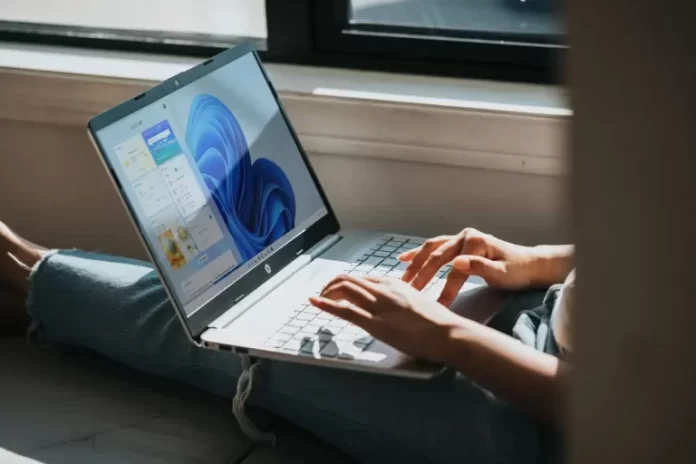Se il vostro computer non soddisfa completamente i requisiti di sistema di Windows 11, potreste vedere una filigrana “Requisiti di sistema non soddisfatti” sul vostro PC. Questo può essere d’intralcio ed essere fonte di distrazione. Tuttavia, esiste un modo per rimuovere questa filigrana. L’operazione è piuttosto semplice e veloce.
Cosa fare per rimuovere il messaggio “Requisiti di sistema non soddisfatti” in Windows 11
Quando si parla di sistemi operativi per il computer, non c’è molta scelta. Nei computer di oggi esistono tre sistemi operativi principali: macOS, Windows e Linux. E se Linux è adatto ai professionisti in una direzione molto ristretta. Questo sistema viene installato sui computer di diversi programmatori o lavoratori che hanno bisogno di un controllo completo e semplice sul computer.
MacOS e Windows sono i sistemi utente più diffusi. macOS viene utilizzato sui computer prodotti da Apple: Mac e MacBook. La stragrande maggioranza di tutti gli altri computer utilizza Windows.
Recentemente è stata rilasciata una nuova versione di Windows: Windows 11. Si tratta del successore di Windows 10. Si tratta del successore di Windows 10. Molti utenti stanno già migrando attivamente al nuovo sistema operativo. I vantaggi sono molti. A partire da un design ridisegnato e più moderno, fino a diversi miglioramenti del software che non erano disponibili in Windows 10.
È un sistema davvero valido e potente per il vostro PC. E con le nuove funzioni disponibili, Windows 11 è ancora pienamente compatibile con il software di Windows 10, il che significa che è possibile passare a un nuovo sistema e mantenere tutti i programmi e i dati.
Tuttavia, c’è un grosso svantaggio in questo aggiornamento. Al momento la build di Windows 11 è ancora piuttosto grezza e può causare molti bug. Inoltre, Windows 11 è piuttosto esigente e per eseguirlo sul PC è necessario un hardware piuttosto potente.
Non tutti gli utenti dispongono di computer sufficientemente potenti per eseguire Windows 11 in modo stabile. Tuttavia, se gli utenti vogliono comunque effettuare l’aggiornamento, ci sono diversi modi per farlo. In questo caso, Microsoft ha aggiunto una speciale filigrana “Requisiti di sistema non soddisfatti”. Che appare sul sistema se il PC non soddisfa i requisiti di sistema.
Molti utenti si chiedono se esiste un modo per rimuovere questa filigrana in modo che non sia d’intralcio. Esiste un modo per farlo in modo semplice e veloce.
Come rimuovere la filigrana con un comando speciale
Esiste un modo abbastanza semplice e veloce per rimuovere il watermark con un semplice comando speciale. Tuttavia, prima di farlo, è necessario sapere quale versione di Windows 11 è installata sul PC. Per farlo è necessario:
- Per iniziare, fare clic sul pulsante Avvia.
- Andare quindi su Impostazioni.
- Successivamente, è necessario fare clic sulla scheda Sistema e, alla fine dell’elenco, sul pulsante Informazioni.
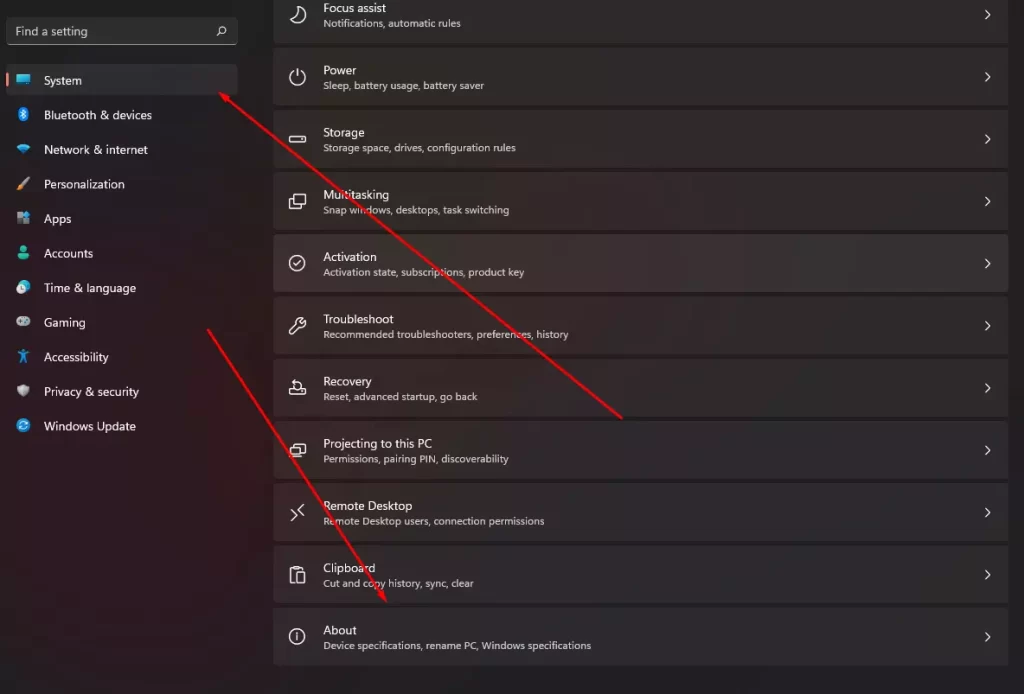
- Qui è possibile trovare la voce OS build, ovvero la versione della vostra build.
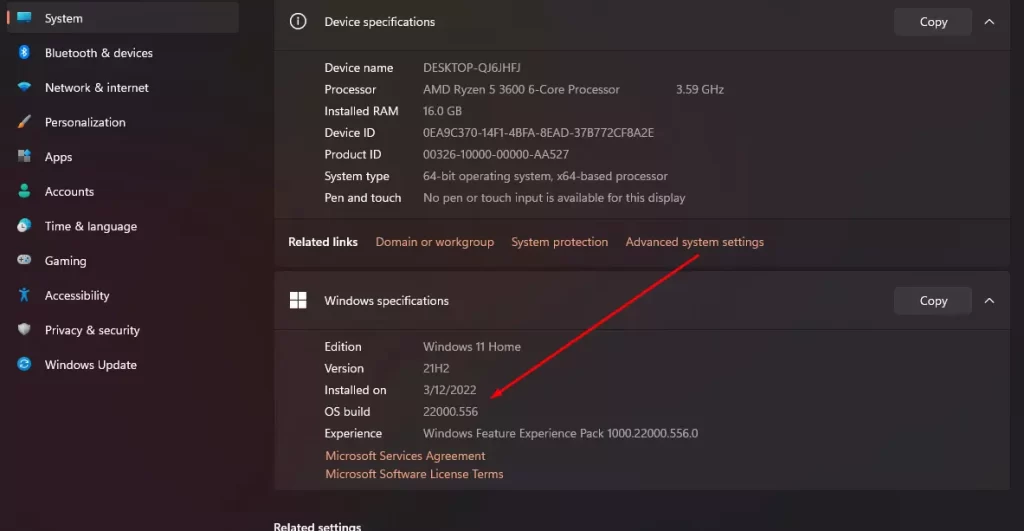
Successivamente, è necessario premere Win + R per aprire la finestra di dialogo Esegui. Qui è necessario immettere
- reg add “HKEY_CURRENT_USER\Control Panel\UnsupportedHardwareNotificationCache” /v SV2 /t REG_DWORD /d 0 /f (se si dispone della build 22557 o superiore)
- reg add “HKEY_CURRENT_USER\Control Panel\UnsupportedHardwareNotificationCache” /v SV1 /t REG_DWORD /d 0 /f (se si dispone della build 22500.88 e successive)
In alternativa, è possibile eseguire questa operazione manualmente dal registro di sistema.
Come rimuovere manualmente una filigrana utilizzando il registro di sistema
Esiste un altro modo per rimuovere manualmente questo messaggio. Per farlo, è necessario utilizzare il registro di sistema del PC. Per farlo, è necessario:
- Premere la combinazione di tasti Win + R e digitare regedit.
- A questo punto si aprirà una finestra dell’editor del registro di sistema, a sinistra della quale si dovrà andare alla cartella HKEY_CURRENT_USER\Control Panel\UnsupportedHardwareNotificationCache.
- Quindi è necessario selezionare il file SV2 Dword e modificare il valore da 1 a 0.
- Alla fine, è necessario riavviare il PC.
Questi semplici passaggi vi aiuteranno a disattivare la filigrana “Requisiti di sistema non soddisfatti” in pochi secondi. L’operazione può essere eseguita in modo semplice e veloce.